Imagino que você esteja ansioso para fazer novos negócios utilizando a Tangerin. Então, nesse tutorial, nós vamos aprender a cadastrar seus contatos no sistema e começar a negociar de forma muito mais efetiva por aqui. Vamos começar?
CADASTROS DE CONTATOS
Passo 1: Ao logar no sistema, clique no menu lateral em Cadastros e logo após em Contatos. Como você pode ver, nós deixamos um cadastro de contato feito para que você tenha uma noção de como funciona. Para visualizar, clique na seta que aparece no canto direito da tela e então, clique na opção Ver Perfil.
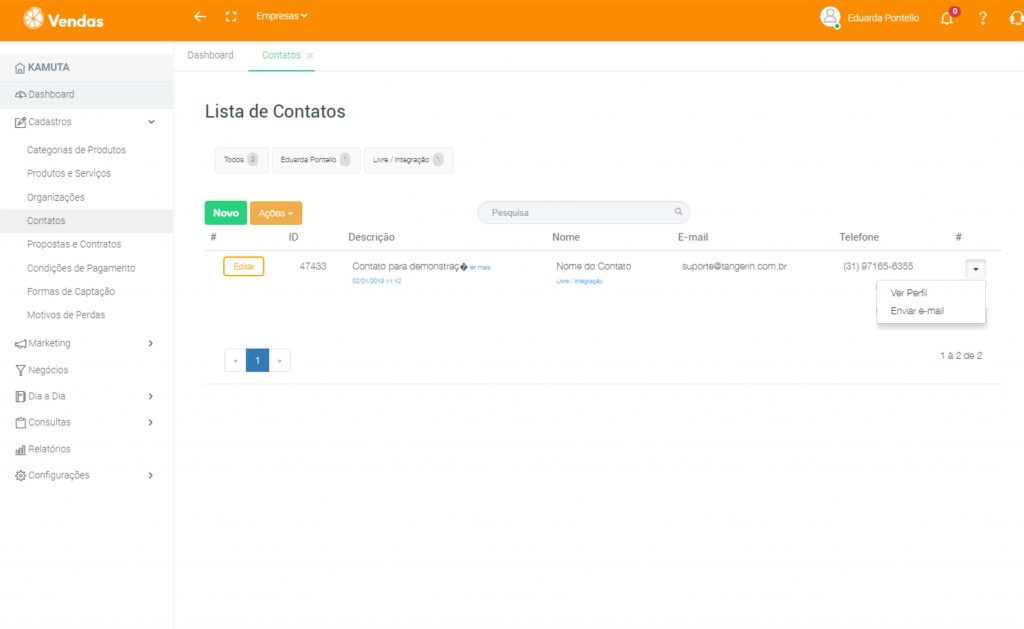
Passo 2: Aqui, encontra-se todas as informações pessoais do contato, como foto, nome, e-mail e telefone. Assim como todas as interações feitas entre sua empresa e essa pessoa.
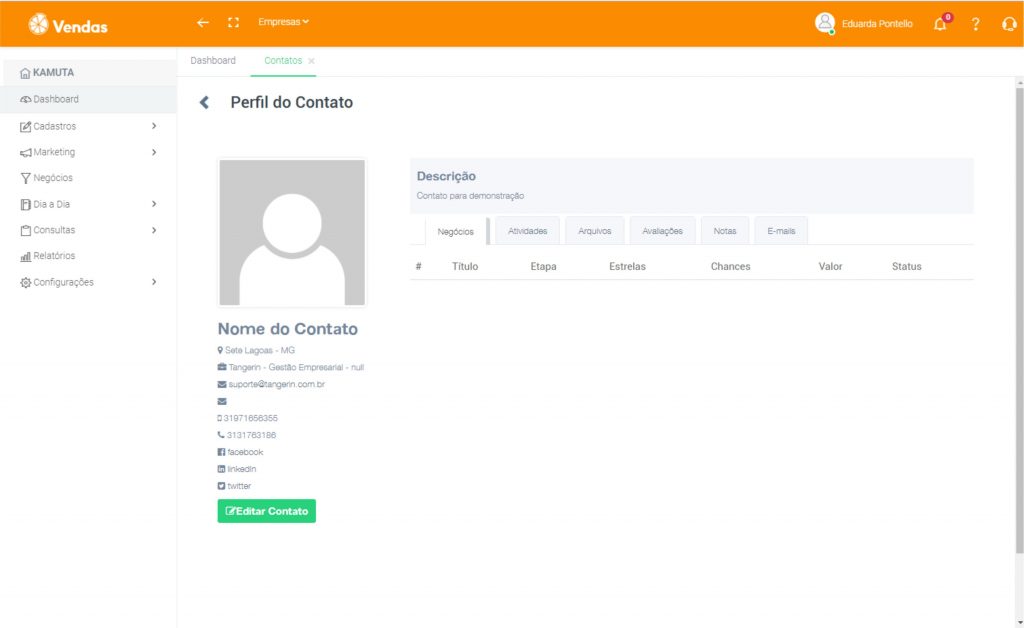
Passo 3: Agora, vamos te ensinar como criar novos contatos. Para isso, clique na seta para voltar e aperte em Novo.
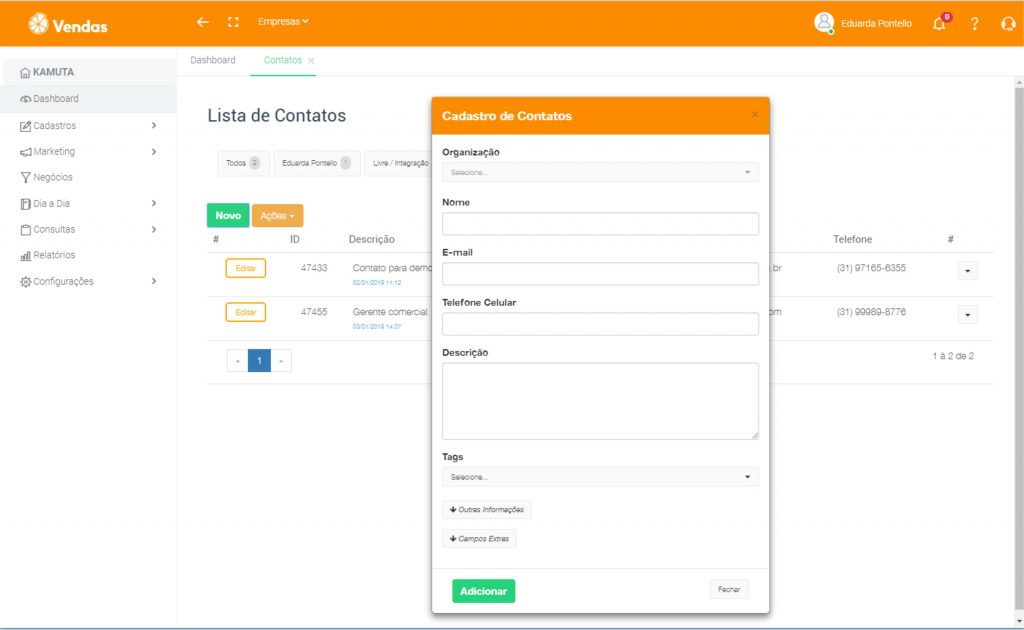
Primeiramente, selecione a Organização, que é a empresa ao qual o seu contato faz parte. Essa aba não é de preenchimento obrigatório, ok?
Lembrando que você também vai precisar cadastrar as Organizações, mas esse é um assunto para outro vídeo.
Abaixo, insira o nome do contato, assim como as informações de e-mail e telefone. Por se tratar de um sistema com CRM (Gestão de Relacionamento com o Cliente), é obrigatório a inserção de pelo menos um dos meios de contato.
Em descrição, insira algo que o ajuda a lembrar quem é essa pessoa.
Passo 4: Em seguida, temos a opção Outras Informações. Ao clicar nelas você tem a opção de deixar o perfil desse contato ainda mais completo. E caso, precise de alguma outra informação além dessas, você pode utilizar os Campos Extras.
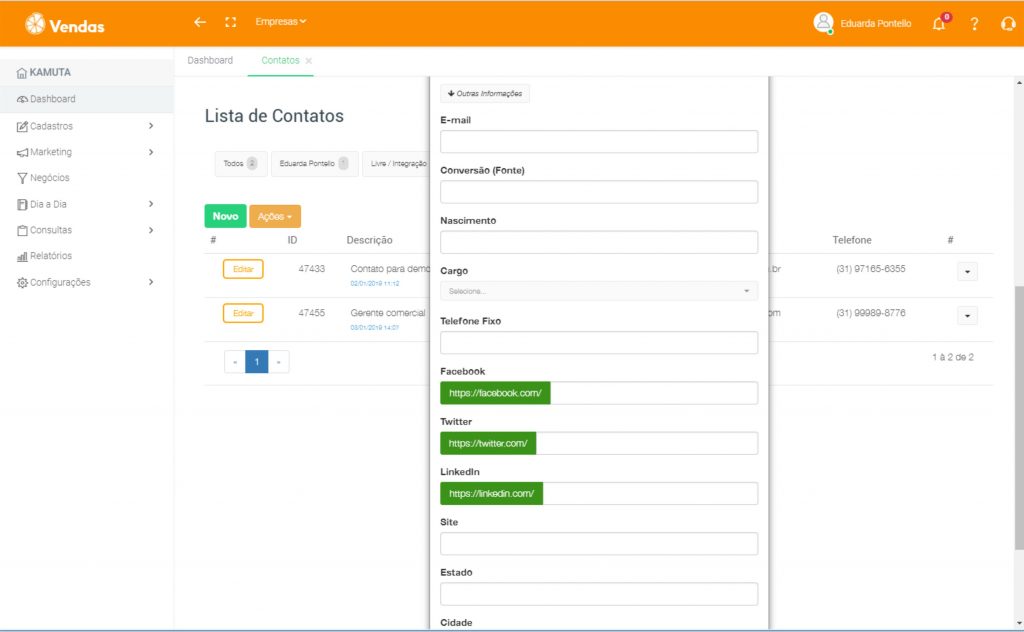
Esses Campos Extras só aparecem ali se forem cadastrados no sistema anteriormente. Mas não se preocupe! Também temos um vídeo explicando o passo a passo de como fazer isso.
Por fim, lembre-se de clicar em Adicionar e pronto.
Já que você é usuário do Plano Free, só é possível inserir um contato por vez, ok?
Vamos ver como ficou nosso contato? Clique em ver Ver Perfil na seta à direita. Se você quiser, pode adicionar uma foto para esse contato. Basta clicar no ícone que representa a foto e clicar em Subir Imagem. Selecione a foto no seu computador e confirme clicando em Salvar.
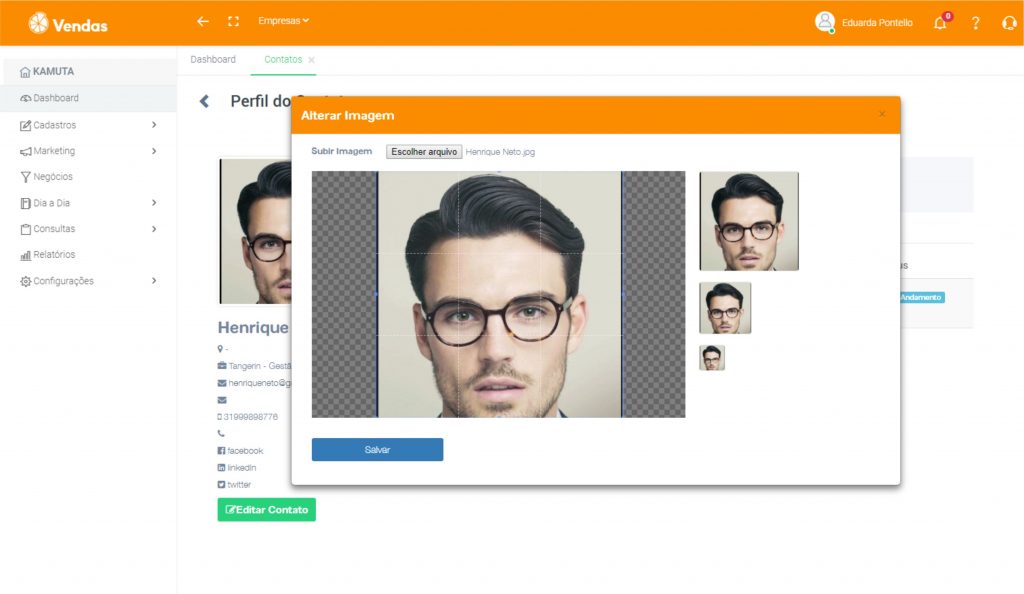
Você também tem a opção de editar o contato, caso precise. Para isso, você pode clicar em Editar, tanto na lista de contatos quanto dentro do perfil desse contato.
